Cloud PBX - Hilfeportal
-
Cloud PBX - Hilfeportal
- Startseite
-
Direkthilfe
- Mein Arbeitsplatz
- Arbeitsplatz-Funktionen & Dienste
- Hilfe & Downloads
- Sitemap
-
Endgeräte & Clients
- Cloud PBX 2.0 Clients
- CTI-Clients
- Mobile Integration
- Endgeräte AudioCodes
- Endgeräte Cisco
- Endgeräte Polycom
-
Endgeräte Yealink
- Yealink CP860
- Yealink CP920
- Yealink CP935W
- Yealink T41P
- Yealink T41S
- Yealink T46G
- Yealink T46S
- Yealink T48G
- Yealink T48S
- Yealink T53
- Yealink T54W
- Yealink T57W
- Yealink W52P
- Yealink W53P
- Yealink W53H und W59R
- Yealink W73P
- Yealink W75
- Yealink W90
- Yealink DECT Kompatibilität
- Yealink Positionierung DECT-System
- Vermittlungsplatz-Client
- Grundlagen
-
Ratgeber und Integrationen
- Ersteinrichtung
- Newsletter
-
Tipps & Tricks
- Funktionen der Hilfe
-
Endgeräte & Clients
- Anruf heranholen
- Directed Call Pickup
- Automatische Rufannahme
- Call-Back am Mobile-Client
- Cloud PBX 2.0 Integration für MS Teams
- Cloud PBX 2.0 MSI-Installation
- Cloud PBX 2.0 Select-to-Call
- Cloud PBX 2.0 Highlight to Call
- Endgeräte zurücksetzen
- Flexibles Endgerät
- Kabellose Headsets
- Manuelle Konfiguration
- MagentaEINS Business Integration
- Outlook Integration für Cloud PBX 2.0
- VoLTE und WLAN Call
- Sicherheit für Ihre Telefonie
- Telefonieanpassung Yealink
- Yealink Super Search
- Grundlagen
- Einstellungshilfen
- FAQ und Troubleshooting
- Sonderdienste
- Services
Anwender-Ansicht
Lorem ipsum dolor sit amet, consetetur sadipscing elitr, sed diam nonumy eirmod tempor invidunt ut labore et dolore magna aliquyam erat, sed diam voluptua.
Massenkonfiguration Arbeitsplätze
Hier können Sie die Einstellungen für die verschiedene Funktionen der ausgewählten Arbeitsplätze vornehmen.
Diese Funktion ist in allen CompanyFlex, DeutschlandLAN und Cloud PBX Verträgen verfügbar.
Inhaltsverzeichnis
Wählen Sie jetzt die gewünschten Arbeitsplätze aus.
Sie haben die Möglichkeit, alle sichtbaren Arbeitsplätze auf einmal auswählen oder nur gezielte Arbeitsplätze zu bearbeiten. Zusätzlich können Sie die Suche über den angebotenen Filter, nach Ihren Wünschen anpassen.
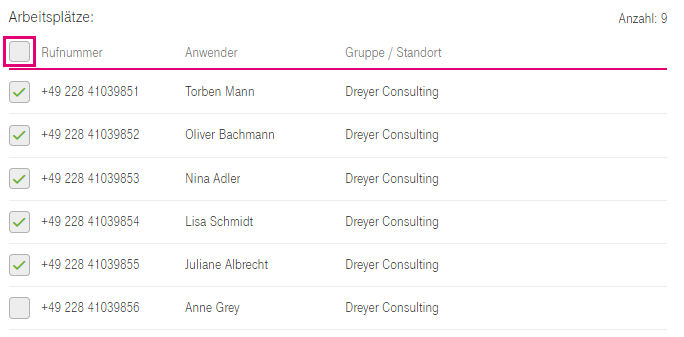
Klicken Sie nun auf Weiter.
Jetzt sehen Sie, wie viele Arbeitsplätze Sie gleichzeitig bearbeiten.

Wählen Sie jetzt eine der möglichen Funktionen aus, um die Einstellungen für die bereits ausgewählten Arbeitsplätze durchzuführen.
![]()
- Rufweiterleitung Sofort
- Rufweiterleitung Besetzt
- Rufweiterleitung bei Nichtmelden
- Rufweiterleitung nicht erreichbar
- Angezeigte Rufnummer des eigenen Arbeitsplatzes
- Rufnummernunterdrückung
- Anklopfen
- Abweisen unbekannter Anrufer
- Tag- & Nachtschaltung
- Anzeigen der Mobilfunknummer
Bestätigen Sie nach der Auswahl die Funktion und Klicken Sie auf Einstellung an den Arbeitsplätzen vornehmen.
Alle ankommenden Anrufe werden zu der jeweils gewünschten Zielrufnummer weitergeleitet.
Rufweiterleitung Besetzt
Ankommende Anrufe werden im Besetztfall weitergeleitet.
Rufweiterleitung bei Nichtmelden
Ankommende Anrufe werden bei Nichtannahme weitergeleitet. Stellen Sie hier die Klingeldauer ein, ab wann der Anruf weitergeleitet werden soll.
Rufweiterleitung nicht erreichbar
Ankommende Anrufe werden bei Nichterreichbarkeit des Arbeitsplatzes weitergeleitet.
Angezeigte Rufnummer des eigenen Arbeitsplatzes
Hier können Sie die angezeigte Rufnummer für Ihre abgehenden Gespräche definieren.
- Wählen Sie zwischen der eigenen Rufnummer, der Rufnummer der Gruppe / des Standorts oder des Bereichs.
(Ist sowohl für die Gruppe / Standort als auch für den Bereich eine Rufnummer eingerichtet, dann wird bei Aktivierung die Rufnummer des Bereichs angezeigt.) - Zusätzlich können Sie eine frei konfigurierbare Rufnummer einrichten. Sollte dabei die konfigurierbare Rufnummer ausgewählt und leer sein, wird automatisch Ihre eigene Rufnummer angezeigt.
Sie müssen über das Nutzungsrecht dieser eingetragenen Rufnummer verfügen. Nur Rufnummern mit Nutzungsrecht dürfen in das öffentliche Telekommunikationsnetz übermittelt werden.
Rufnummern für Auskunftsdienste, Massenverkehrsdienste, Neuartige Dienste oder Premium-Dienste sowie Nummern für Kurzwahl- Sprachdienste, dürfen gemäß §120 Telekommunikationsgesetz nicht als zusätzliche Rufnummer aufgesetzt und in das öffentliche Telekommunikationsnetz übermittelt werden.
Rufnummernunterdrückung bedeutet generell keine Übermittlung Ihre Rufnummer oder Ihres Namens bei ausgehenden Gesprächen.
Anklopfen bedeutet, dass sich ein zweiter Anrufer bei Ihnen bemerkbar machen kann, während Sie telefonieren. Die Rufnummer bzw. der Name des Anklopfenden wird Ihnen angezeigt. Sie entscheiden dann, ob Sie den Anruf annehmen.
Alle Anrufe werden automatisch abgewiesen, wenn die Rufnummer des Anrufers nicht übermittelt wird.
Hier können Sie Einstellungen zur Tag- & Nachtschaltung vornehmen. Um diese Funktion auf Arbeitsplatzebene nutzen zu können, muss auf Gruppen- bzw. Standortebene zumindest ein Weiterleitungsziel definiert sein. Neben dem hinterlegten Zeitplan kann die Weiterleitung auch dauerhaft verwendet werden.
Hier können Sie einstellen, ob bei ausgehenden Gesprächen von Ihrem integrierten Handy Ihre Mobilfunknummer angezeigt werden soll. Ist die Option deaktiviert, entspricht die Anzeige der regulären Einstellung zu Ihrem Arbeitsplatz.
Bitte beachten Sie, dass die Anzeige der Mobilfunkrufnummer nur für Arbeitsplätze mit Zusatz-Paket MagentaEINS Business Integration aktiviert werden kann.
Nach erfolgreicher Bearbeitung erhalten Sie folgenden Hinweis:
Die Massenkonfiguration wurde abgeschlossen. Im Report erhalten Sie eine Übersicht über allen fehlerhaften und ausgeführten Vorgängen an den Arbeitsplätzen.
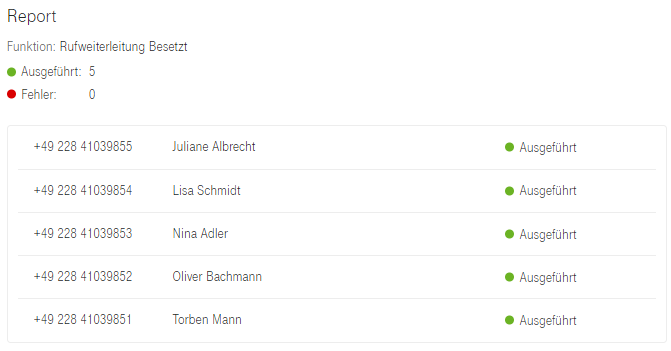
Klicken Sie zurück Zur Startseite oder auf Neue Massenkonfiguration starten.
![]()
Erhalten Sie eine Fehlermeldung, können Sie diese unter den Einstellungen am Arbeitsplatz nochmals überprüfen (z. B. Sperrprofile).
Status "In Bearbeitung / Ausgeführt"
Bei größeren Anpassungen der Massenkonfigurationen können Sie während der Bearbeitungszeit schon weitere Aufträge / Konfigurationen durchführen. Der aktuelle Status wird Ihnen auf jeder Seite (oben unter der Direkthilfe) angezeigt.
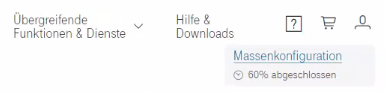
Klicken Sie jetzt auf Massenkonfiguration, springen Sie erneut in das Reporting-Fenster.
